目次
Paint.NETには整列ツールが組み込まれていませんが、テキストを中央に揃える方法がないわけではありません。 Paint.netではプラグインを提供しており、paint.netフォーラムで見つけることができます。 テキストを揃えるには、Align Objectプラグインをインストールすることをお勧めします。
文字列の中央揃えは、どこにでもあるデザイン方法ですが、そのためのツールを用意しておくと便利です。
そのため、移動ツールを使って手動でテキストを移動することもできますが(キーボードショートカット M そのため、完璧に配置することが難しく、注意深く見ると中心がずれているように見えることがあります。
手動で行うよりも良い方法をお望みの場合は、Align Objectプラグインをダウンロードすることができます。
Align Objectプラグインのインストール方法
Align Objectプラグインは、paint.netの公式フォーラムからダウンロードできます。 プラグインをダウンロードしたら、コンピュータ上のファイルに移動して、ファイルを展開または解凍します。
この作業は、最初にプログラムをダウンロードした場所によって異なります。
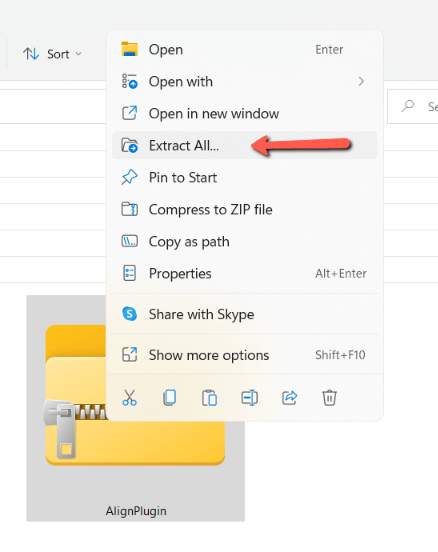
Getpaint.netのPaint.NETのバージョンを使用する。
ファイルシステムを開き、次の場所に移動します。 プログラムファイル このファイルには ペイントネット そして 効果 .
プラグインをEffectsフォルダにコピーして移動させる( CTRL + C をキーボードで入力)、貼り付け( CTRL + V ) または手動でドラッグします。

Windowsストア版Paint.netの使用について
ファイルシステムを開き、あなたの ドキュメント 新しいフォルダを作成し、名前を付けます。 paint.netのアプリファイル スペルはpaint.netが認識するために必要ですが、大文字小文字は重要ではありません。
新しいフォルダの中に別のフォルダを作成し、その名前を付けます。 効果 プラグインを新しく作成した 効果 フォルダーに格納されます。 スタート または 再起動 プラグインを使用するためにpaint.netを使用します。
詳しくは、paint.netのプラグイン導入に関する情報ページをご覧ください。
Paint.NETでAlignプラグインを使う方法
これですべての設定が整いましたので、以下の手順でPaint.NETのテキストをセンタリングするプラグインを使用します。
ステップ1. Paint.NETを再起動するか、新しく開いた状態で、ワークスペースを設定します。 ツールバーとレイヤーパネルが表示されていることを確認し、表示されていない場合は、ワークスペースの右上にあるアイコンをクリックしてください。

ステップ2. の左下にあるアイコンをクリックして、新しいレイヤーを作成します。 レイヤー パネルに表示されます。
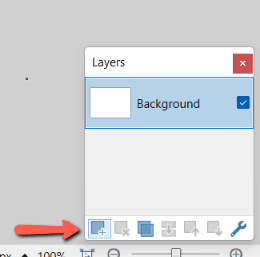
ステップ3. を選択します。 タイプ をクリックするか、キーボードショートカットを押してください。 T .テキストを入力する 新しいレイヤーに .
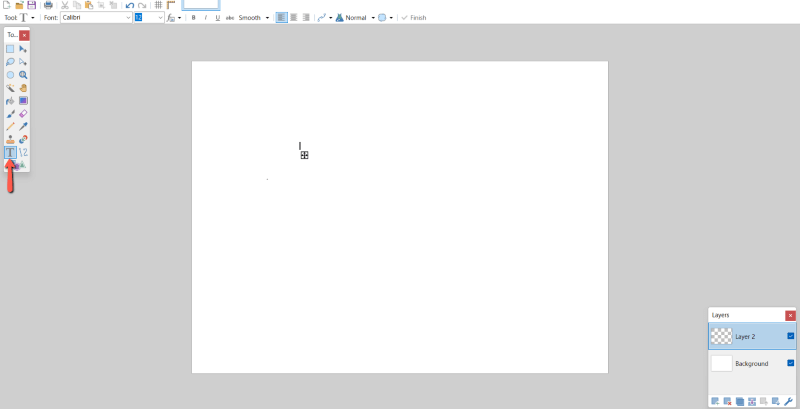
ステップ4. メニューバーで 効果 を選択し、ドロップダウンメニューから オブジェクトを整列させる .
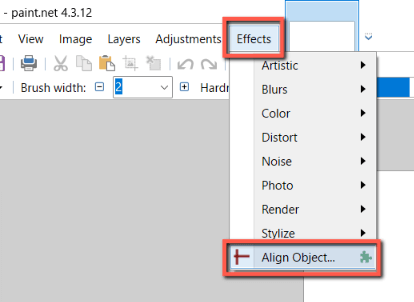
ステップ5. オブジェクトの整列」ポップアップメニューでは、テキストの両端揃えの方法をいくつか選択できます。 中央揃えにするには「両方」の見出しの下にある丸印を選択します。
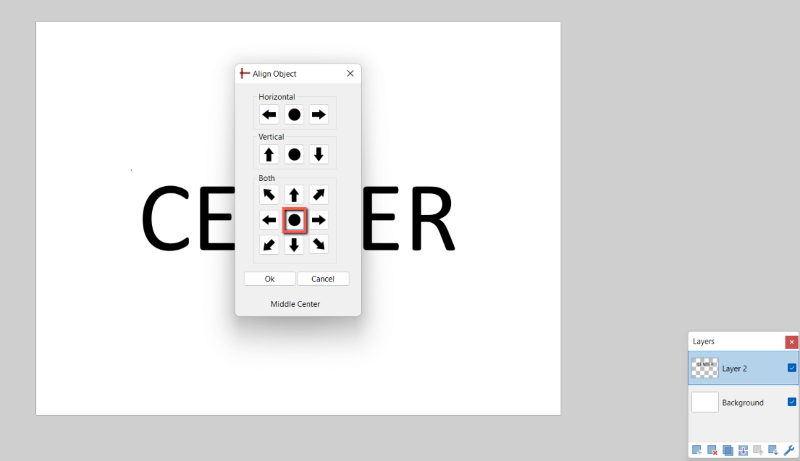
ステップ6. をクリックして保存してください。 ファイル と 保存 を押すか、または CTRL + S をキーボードで入力します。
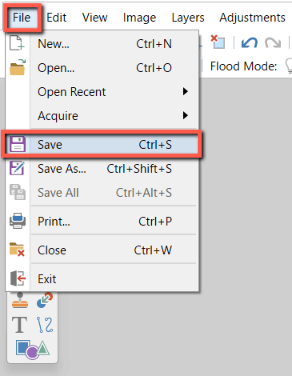
最終的な感想
テキストが中央に配置された状態で、バランスが取れているかどうかを美的に判断し、必要であれば位置を少し変えて構図を改善することもできます。 小さな制御を行うには、キーボードの矢印キーを使用するのが手っ取り早い方法です。
このツールについてどう思いますか? Paint.NETの他のプラグインを使用していますか? コメントであなたの視点を共有し、何か不明な点があれば教えてください。

